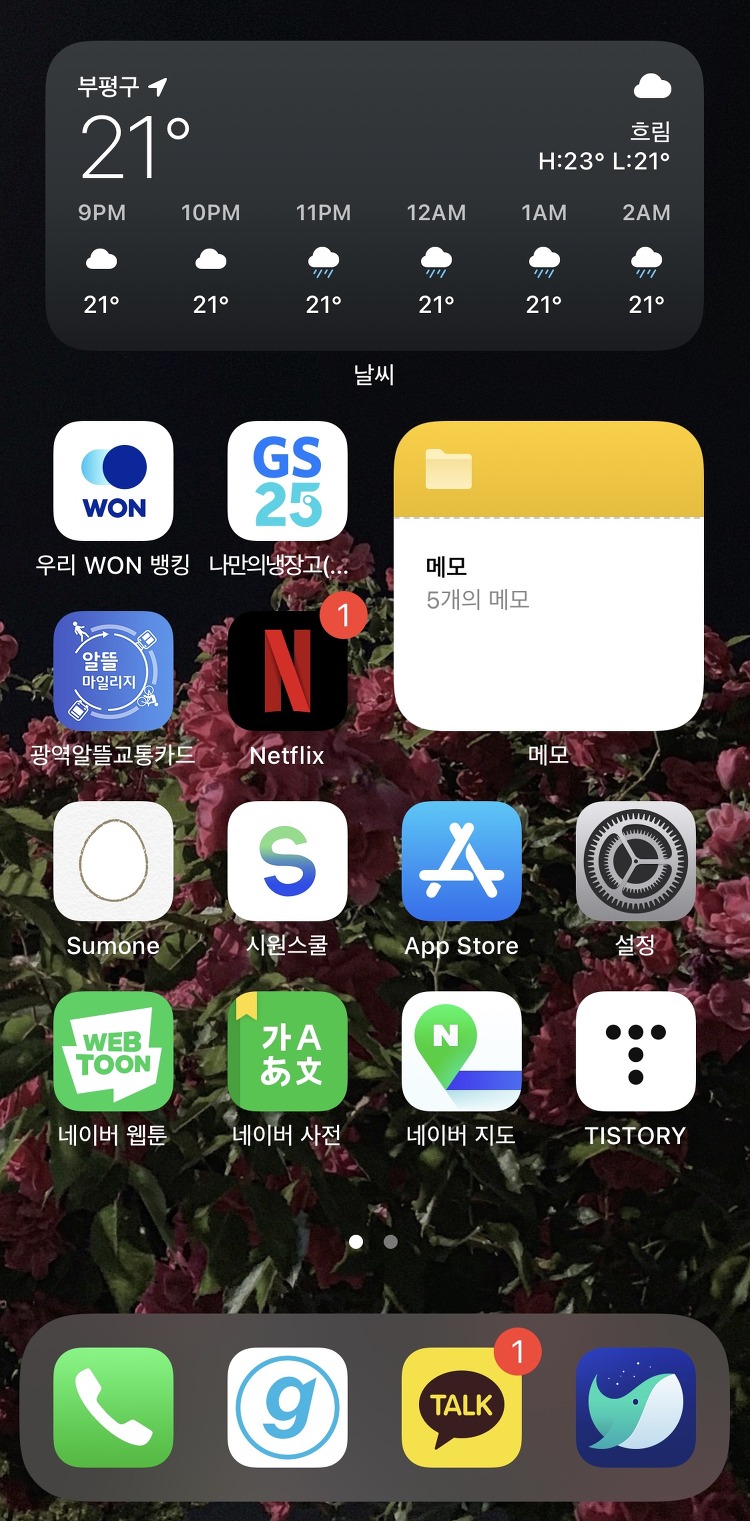듀얼모니터가 생긴 후 갑자기 컴퓨터 배경화면을 꾸미고 싶어서 이것저것 알아봤다.
대표적으로 스팀에 Wallpaper Engine이라는 게 있는데 나는 돈 쓰기도 싫고(쪼잔함 ㅋㅋㅋㅋㅋㅋ) 분명 무료 프로그램이 있을 것으로 생각하고 더 열심히 찾았다 ㅋㅋㅋ
그래서 가장 마음에 든게 Lively Wallpaper!
지금부터 설치 방법, 설정 방법 등 열심히 소개를 해보겠습니다~
# 설치 방법
https://rocksdanister.github.io/lively/
Lively Wallpaper by rocksdanister
What is it? Lively is a Free and Open-Source Software (FOSS) for animated desktop wallpapers.
rocksdanister.github.io
위의 링크를 클릭하여 접속!

DOWNLOAD를 누르면 아래와 같은 화면이 나타난다.

설치 방법은 두 가지가 있고, 나는 INSTALLER를 추천한다.
Get it from Microsoft는 윈도우10부터인가.... Microsoft Store가 윈도우에 탑재되었는데 모바일에 앱스토어처럼 여러가지 앱들이 쭈우우욱 있다. 여러가지 앱이 있던데 ... 사용하는건 Xbox Game Bar 밖에 없다 ... 하여튼 이 앱 형태로 다운 받는 것이 Get it from Microsoft! 하지만 나는 익숙한 exe 파일로 설치하고 싶었다 ㅋㅋㅋㅋ
아참! 혹시나~~ 하지만 저기 적힌 시스템 요구사항에 안되시는 분 없죠....?
Xbox Game Bar 이야기가 나왔으니 막간을 이용해서 내 포스팅 홍보 ㅋㅋㅋㅋㅋㅋ
프로그램 없이 컴퓨터 화면 녹화! 윈도우10 Xbox Game bar 활용하기
프로그램 없이 컴퓨터 화면 녹화! 윈도우10 Xbox Game bar 활용하기
아이폰 화면 녹화! 10초만에 따라 하기 포스팅에 이어서 이번엔 컴퓨터 화면 녹화이다. 뭔가 시리즈인 느낌?으로 연달아 포스팅을 시작한다!!! 우와아ㅏㅏㅏㅏㅏ 하지만 컴퓨터 화면 녹화 기능
daepalee.tistory.com
하여튼 설치가 다 됐으면 이제 설정을 해보자!
# 설정 방법

실행해보면 다음과 같이 현재 기본으로 Lively Wallpaper에서 지원해주는 움직이는 배경화면들이 쭈욱 있다.
해당 화면이 라이브러리 메뉴 화면이다. 내가 가지고 있는 움직이는 배경화면들을 한 눈에 보기 쉽게 정렬되어 있다 ㅎ
옆에 라이브러리, 배경화면 추가, 도움말, 정보의 메뉴들이 있고 하단에 설정이 있다.
여기서는 배경화면 추가
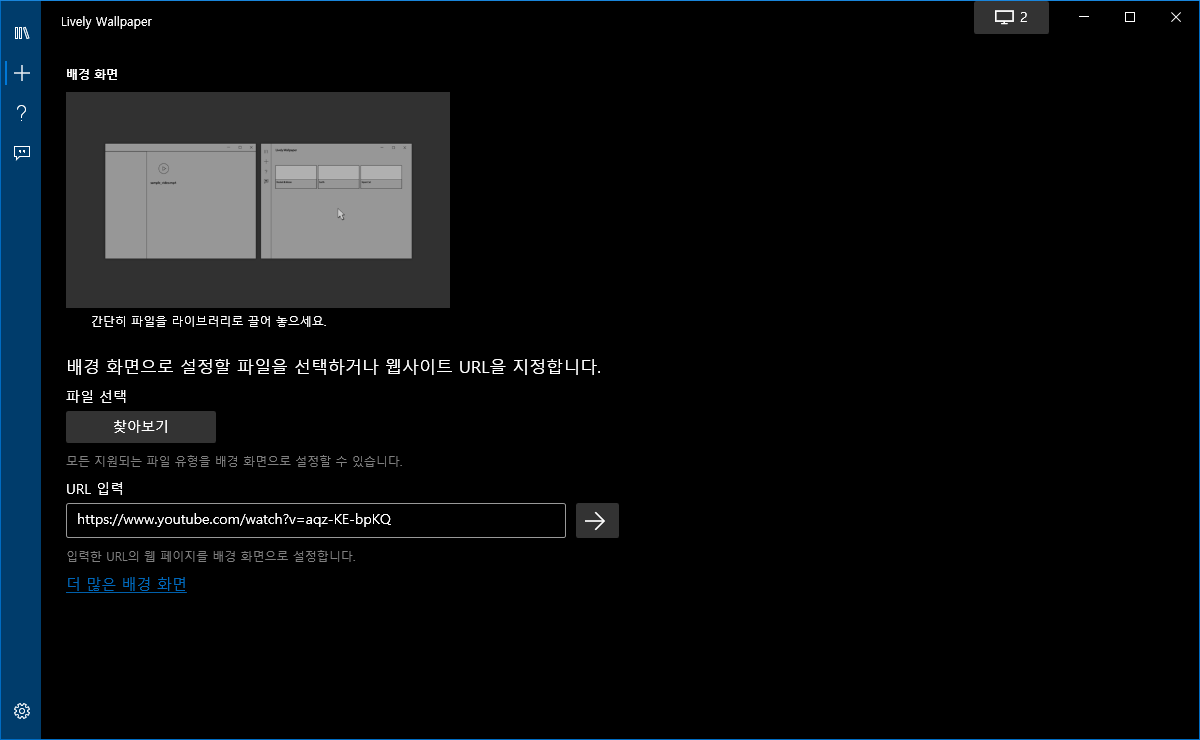
움직이는 배경화면을 외부에서 설치해서 추가하는 건 어렵지 않다. 다운로드 한 뒤 폴더에 있는 파일을 Lively Wallpaper에 드래그 앤 드롭하거나 파일 선택에서 찾아보기 눌러 해당 폴더에 진입해 추가할 수도 있다.
URL에서 추출하여 배경 화면을 설정하는 방법도 있는데 나는 이 방법 시도하다가 화질이 해결되지 않아 포기했다 ... 유튜브에서 Lively Wallpaper 검색하면 다양한 움직이는 배경화면들을 영상으로 만들어놨는데 해당 URL을 넣으면 화질이 저하된 상태에서 추출돼서 비추천 ㅜㅜㅜ(혹시 이 방법으로 해결하신 분 있으면 댓글로 살포시 가르쳐주세요 ㅎㅎ)
설정에서는 나의 입맛에 맞게 설정을 하면 된다.
나같은 경우에는 오디오에 볼륨을 없애 버렸고(다운받은 움직이는 배경화면이 소리가 있어서 거슬렸다 ...) 비디오 품질을 1080p+로 설정하는 등 나한테 맞는 설정을 하면 됩니다 ㅎㅎㅎ
아니 그런데 라이브러리에 있는 배경화면은 내 스타일이 아닌데 ... 그렇다면 움직이는 배경화면은 어디서 다운 받나요?
MyLiveWallpapers.com – Free Live Wallpaper for Your Desktop PC & Android Phone!
We have detected that you are using extensions to block ads. Please support us by disabling these ads blocker.
mylivewallpapers.com
저는 여기에서 다운 받았습니다 ㅎㅎㅎ
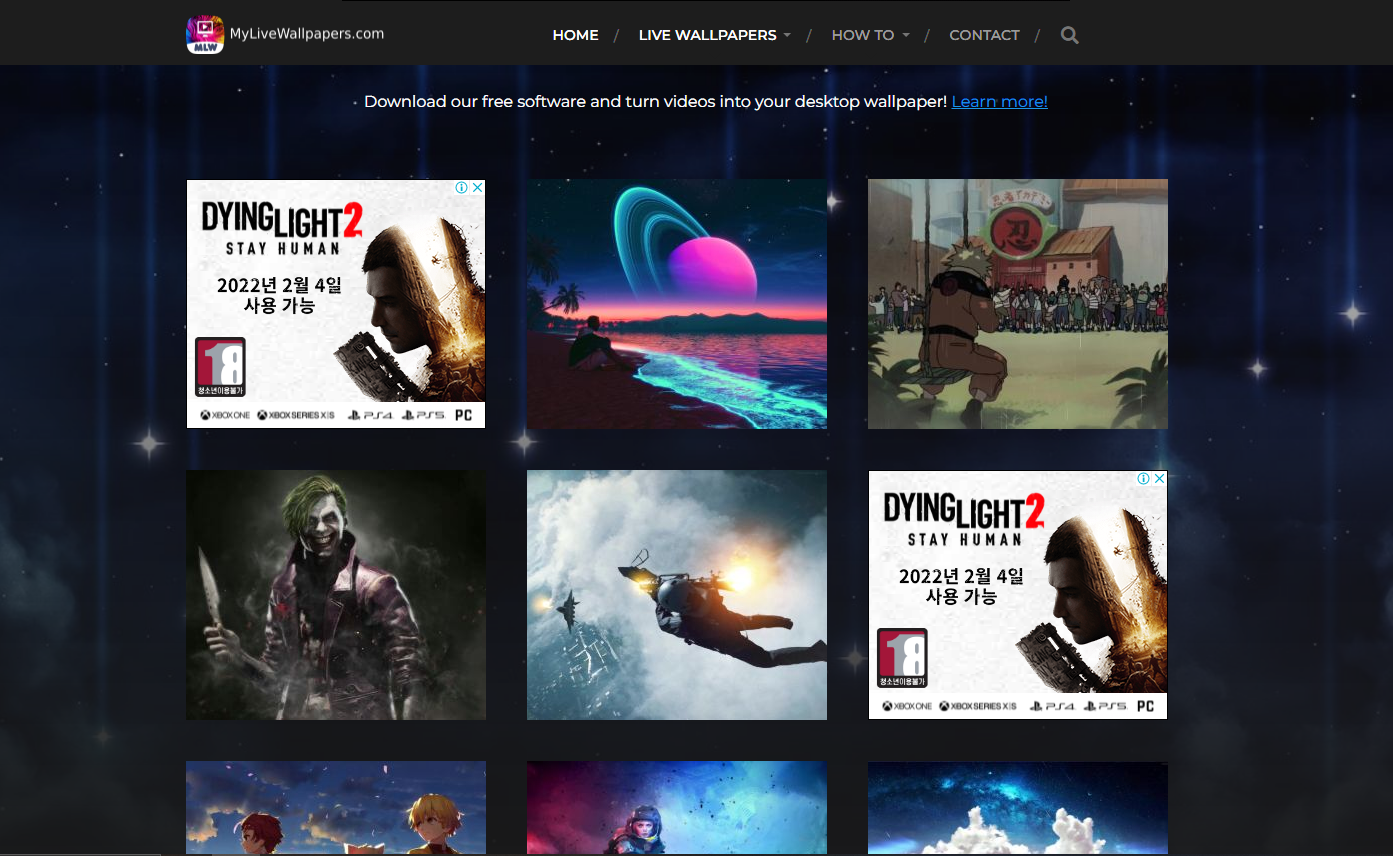
여기에서 메뉴 중 LIVE WALLPAPERS에 마우스를 가져다 대면 다양한 주제의 배경화면들로 이동할 수 있다.
검색도 가능한데 영어로 검색해야하고 원하는게 제대로 딱!딱! 안나오다보니 그냥 나는 열심히 찾아보았다 ...ㅎㅎㅎ
사이버펑크 분위기 + 비오는 분위기를 합친 내 스타일의 움직이는 배경화면 두 개를 각각 듀얼모니터에 설정했다.
아 참! 듀얼모니터에서 각각 설정 방법!

모니터를 두 대 연결하여 듀얼모니터 확장으로 설정하여 사용하고 있다면 오른쪽 위에 모니터 번호가 나타나고 있을 것이다. 눌러보면 다음과 같은 제어 패널이 뜨는데 모니터 번호를 누른 뒤 다시 라이브러리로 돌아와 바꾸고 싶은 움직이는 배경화면을 선택하면 끝! 정말 쉽다 ㅎㅎㅎㅎ


![[스팀 꿀팁 모음] 스팀 할인 정보/무료로 게임 받는 방법](https://img1.daumcdn.net/thumb/R750x0/?scode=mtistory2&fname=https%3A%2F%2Fblog.kakaocdn.net%2Fdn%2Fc7Y4rz%2FbtrKBGw2ReB%2FgxRNSUgWQ7YMYCw0UnPBYK%2Fimg.webp)